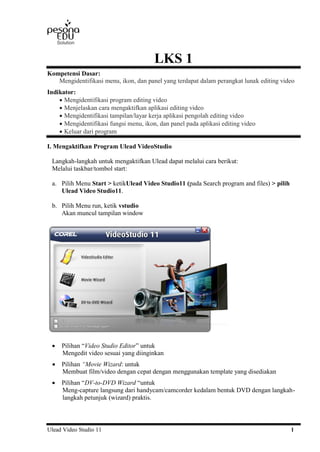
MATERI_ULEAD_XI
- 1. Ulead Video Studio 11 1 LKS 1 Kompetensi Dasar: Mengidentifikasi menu, ikon, dan panel yang terdapat dalam perangkat lunak editing video Indikator: Mengidentifikasi program editing video Menjelaskan cara mengaktifkan aplikasi editing video Mengidentifikasi tampilan/layar kerja aplikasi pengolah editing video Mengidentifikasi fungsi menu, ikon, dan panel pada aplikasi editing video Keluar dari program I. Mengaktifkan Program Ulead VideoStudio Langkah-langkah untuk mengaktifkan Ulead dapat melalui cara berikut: Melalui taskbar/tombol start: a. Pilih Menu Start > ketikUlead Video Studio11 (pada Search program and files) > pilih Ulead Video Studio11. b. Pilih Menu run, ketik vstudio Akan muncul tampilan window Pilihan “Video Studio Editor” untuk Mengedit video sesuai yang diinginkan Pilihan “Movie Wizard: untuk Membuat film/video dengan cepat dengan menggunakan template yang disediakan Pilihan “DV-to-DVD Wizard “untuk Meng-capture langsung dari handycam/camcorder kedalam bentuk DVD dengan langkah- langkah petunjuk (wizard) praktis.
- 2. Ulead Video Studio 11 2 Yang dipilih adalah Video Studio Editor Karena akan membuat film sesuai dengan kreasi yang diinginkan. II. Layar Ulead VideoStudio Bagian-bagian layar Ulead di atas adalah: 1. Menu bar 5. Project Storyboard 2. Preview Window 6. Library 3. Navigation Panel 7. Option Panel 4. Toolbar III. Komponen-komponen Layar Ulead A. Gambar di atas adalah bagian dari Panel toolbar Terdiri dari TAB: 1. Capture adalah menu untuk merekam langsung dari handycam kedalam hardisk computer, diperlukan firewire sebagai koneksi antara ndycam dan computer. 2. Edit adalah menu untuk mengedit video, memotong, menggabungkan dan menambahkan music dan teks. 3. Effect adalah menu untuk menambahkan transisi efek antara dua video yang digabungkan. 4. Overlay adalah menu untuk menggabungkan dua buah video dalam satu layar. 1 2 7 6 3 4 5
- 3. Ulead Video Studio 11 3 5. Title adalah menu untuk menambahkan teks/ tulisan ke dalam video yang sedang kita edit. 6. Audio adalah menu untuk menambahkan audio berupa music atau suara kita yang kita rekam sendiri. 7. Share adalah menu untuk merender atau mengeksport editing dalam sebuah media baik berupa CD/DVD. 6 7 1 2 3 4 5 B. Gambar di atas merupakan bagian dari Panel Preview Terdiri dari: 1. Trim Bar : menandai awal/akhir klip yang dipotong (tombol awal/akhir pada Trim Bar) 2. Jog Bar : menandai awal/akhir klip yang dipotong 3. Mark-In : menandai awal klip yang akan dipotong 4. Mark-Out : menandai akhir klip yang dipotong 5. Split Video : memotong klip berdasarkan jog bar 6. Enlarge preview windows : memperbesar jendela tampilan video 7. Time code : menamplikan durasi video yang sedang dibuka/diedit. 1 2 3 4 5 6 7 8 C. Gambar di atas adalah navigator toolbar. Terdiri dari: 1. Play Mode Pilih Project, jika video yang mainkan adalah keseluruhan video yang sedang diedit Pilih Clip, jika video yang mainkan adalah potongan klip video. 2.Play, untuk menjalankan video 3. Home, untuk memindahkan time indicator ke awal clip/projek 4. Previous, untuk memindahkan time indicator ke detik sebelumnya 5. Next, untuk memindahkan time indicator ke detik selanjutnya 6. End, untuk memindahkan time indicator ke akhir clip/projek 7. Repeat, untuk memainkan clip/projek secara berulang 8. System Volume, untuk mengatur volume suara clip/audio
- 4. Ulead Video Studio 11 4 View Toolbar 1 2 3 4 5 6 7 89 10 1. Storyboard view untuk menampilkan susunan movie dan image yang digunakan dalam bentuk thumbnail 2. Timeline view untuk melakukan pengeditan movie/clip 3. Audio view untuk pengaturan audio/suara 4. Zoom controls untuk mengatur perbesaran saat pengeditan 5. Insert media files untuk menambahkan video, audio, image ke projek 6. Undo untuk membatalkan perintah yang terakhir dikerjakan 7. Redo untuk mengembalikan perintah yang terakhir dikerjakan 8. Batch Convert untuk melakukan konversi file-file movie menjadi satu format video 9. Overlay track manager untuk menambah beberapa track overlay 10. Enable/Disable 5.1 Surround untuk membuat surround track audio C. Gambar di atas adalah timeline view Terdiri dari: Terdapat: 5 track a.Track Video, untuk tempat penyusunan dan pengeditan klip, dan pembuatan efek b.Track Overlay, untuk jika bermaksud menggabungkan beberapa klip video, menampilkan video inzet, atau memberikan splash video pada sebuah klip video yang berada di latar belakang (track video) c.Track Title, untuk menambahkan teks/ judul d.Track Voice, untuk menambah narasi secara langsung e.Track Music, untuk menambah musik latar belakang 1 2 3 4 5
- 5. Ulead Video Studio 11 5 IV. Menempatkan Clip/ Image ke Timeline A. Cara Tidak Langsung I: Memasukkan Clip/Imageke Library 1. Pilih pada Library 2. Kemudian klik ikon Load Video pada Library atau pilih Menu File, Insert Media File to Library, Insert Video (akan muncul thumbnail video pada Library) II. Memasukkan Clip/Image ke VideoTrack/Overlay Track Drag thumbnail clip (pada library) ke timeline Jika ingin memasukkan gambar/ image ke library pilih: B. Cara Langsung Cara I : Memasukkan clip/image melalui Timeline Klik kanan pada Track Akan muncul: Insert Video : menyisipkan video Insert DVD/DVD-VR or AVCHD : menyisipkan video dari DVD Insert Image : menyisipkan gambar Insert Audio : menyisipkan music ke dalam : To Voice Track: trek rekaman suara To Music Track : trek music/lagu Cara II : Memasukkan clip/image ke timeline melalui Menu bar Pilih File, Insert Media File to Timeline, Insert Video/Insert Image, pilih file clip/image Ulangi untuk memasukkan clip/image yang lain.
- 6. Ulead Video Studio 11 6 Latihan: Gunakan movie sample Ulead Video Studio dan image yang ada di komputer untuk membuat suatu film pendek! (atur urutan film untuk membentuk suatu cerita) Simpan proyek dengan nama: film-01 Ekstensi file Projek Ulead adalah: VSP Jalankan seluruh clip dengan tombol PLAY Catatan: File-file yang digunakan pada projek Ulead VideoStudio jangan dihapus, karena pada saat file projek Ulead dibuka kembali akan mencari file tersebut. VI. Tugas Buat suatu clip video acara keluarga (dapat menggunakan clip-clip sample dan image yang ada)
- 7. Ulead Video Studio 11 7 LKS 2 Kompetensi Dasar: Menggunakan menu, ikon, dan panel yang terdapat dalam perangkat lunak editing video Indikator: Menggunakan menu, tool, dan panel untuk melakukan setting projek Menggunakan menu, tool, dan panel untuk melakukan capture file movie Menggunakan menu, tool, dan panel untuk mengelola movie, gambar, dan audio I. Setting Projek Baru Saat membuat proyek baru secara otomatis Ulead Video Studio akan men-set proyek sesuai setting default. Untuk mengganti setting proyek sesuai keinginan perintahnya: Klik menu File, Project properties Gunanya untuk membuat projek ulead baru Akan muncul kotak dialog Project Properties Jika ingin mengubah nilai-nilai properties pilih tombol OK. Pilih tombol Edit untuk mengubah setting projek Tab General Untuk menentukan akan membuat file video/audio atau keduanya audio dan video Untuk menentukan kecepatan hasil audio/video Untuk menentukan tipe penyimpanan projek. Jika file hanya diputar di computer pilih Frame-based Untuk menentukan ukuran frame hasil projek Untuk menentukan rasio yang baik, agar gambar tampil dengan baik dan menghindari gerakan menyimpang dan transparansi gambar
- 8. Ulead Video Studio 11 8 Tab Compression Untuk menentukan tipe media hasil projek Untuk mengatur setting video dan kecepatan Untuk mengatur format audio/suara Untuk menentukan tipe audio/suara Mengatur Setting Preferences Kotak dialog di atas gunanya untuk mengatur pelaksanaan pengoperasian aplikasi Untuk menampilkannya digunakan menu File > Preferences Untuk menentukan berapa kali melakukan undo Range yang dapat dipilih dari 1 - 99 untuk menentukan warna background clip
- 9. Ulead Video Studio 11 9 untuk memeriksa link file secara otomatis Playback Method untuk memilih metode pada saat menampilkan projek Clip display mode untuk menentukan mode default file video clip akan dimundurkan di timeline Working folder untuk menentukan folder deafault tempat penyimpanan semua file Instant Playback target untuk menentukan dimana projek akan dijalankan Default field order untuk menentukan field untuk video yang akan dipilih untuk menentukan waktu menyimpan projek secara otomatis untuk pilihan merekam video/audio langsung dari CD untuk menentukan format hasil capture untuk pilihan menghentikan DV pada saat menghentikan capture untuk melihat kapasitas harddisk yang tersisa untuk menentukan batas penggunaan harddisk II. Capture Definisi Capture Adalah untuk mengambil klip dari sumber yang tersedia, contoh: camcorder. Proses Capture A. Persiapan Capture Perangkat yang diperlukan untuk proses capture adalah: - Camcorder - Kabel koneksi dari camcorder ke computer (firewire) - Driver camcorder
- 10. Ulead Video Studio 11 10 B. Mentransfer Video Pada TAB Capture terdapat: untuk mengcapture langsung dari handycam dengan catatan koneksi handycam dengan computer sudah terpasang, baik menggunakan firewire maupun analog. untuk menampilkan file video dari handycam untuk mengimport/mengambil file video dari DVD untuk mengambil file dari media card, baik itu dari flash disk, camera atau handphone. 1. Siapkan alat perekam yang sudah berisi rekaman video 2. Hubungkan kabel koneksi ke komputer (camcorder berada pada mode Play/VCR/VTR). 3. Pilih salah satu option yang sesuai 4. Jika Ulead mengenali perangkat digital, Akan muncul clip pada Window Preview
- 11. Ulead Video Studio 11 11 5. Pilih salah satu format hasil capture (contoh: AVI) 6. Kemudian pilih dan atur untuk menyimpan file hasil capture. untuk memindahkan file video untuk memindahkan file gambar. 7. Klik capture video pada Option Panel untuk memulai proses pengcapturan. 8. Jika telah selesai/ ingin menghentikan pengcapturan Klik tombol Stop Capture pada Option Panel untuk mengakhiri proses pengcapturan C. Mentransfer video/movie secara langsung (Perekaman langsung) Lakukan langkah 1 -3 pada point B Tentukan lama waktu pengambilan gambar (pengcapturan) pada bagian Option Panel dengan memilih duration Jika ingin menyimpan gambar selama merekam, jangan diisi nilainya (tetap 0:00:00) Cat :Kapasitas maksimal file yang dapat direkam tergantung Sistem Operasi dan kapasitas penyimpanan yang digunakan. Klik tombol untuk memulai pengcapturan Klik tombol untuk mengakhiri pengcapturan III. Tugas Buat rekaman video menggunakan camcorder Anda dan lakukan proses capture Event Ulang tahun/pesta pernikahan
- 12. Ulead Video Studio 11 12 LKS 3 Kompetensi Dasar: Menggunakan menu, ikon, dan panel yang terdapat dalam perangkat lunak editing video Indikator: Menggunakan menu, tool, dan panel untuk melakukan setting projek Menggunakan menu, tool, dan panel untuk melakukan capture file movie Menggunakan menu, tool, dan panel untuk mengelola movie, gambar, dan audio I. Time Indikator Adalah jarum penunjuk bagian yang aktif dan sedang ditampilkan pada jendela preview dari rangkaian clip yang disusun. Digunakan untuk menampilkan durasi video. Terdapat pada Panel Preview. II. Mengedit Clip A. Memotong Clip Terdapat beberapa cara: Cara 1: Memotong langsung pada clip Arahkan mouse ke batas kiri/kanan clip, akan muncul tanda panah Geser batas kiri atau kanan pada clip Cara 2 : Menggunakan Trim Handles a. Pilih clip yang akan dipotong b. Geser Trim Handles kiri sampai batas awal pemotongan c. Geser Trim Handles kanan sampai batas akhir pemotongan Cara 3 : Menggunakan Time Code dengan Mark-In/Mark-Out hh:mm:ss:ms a. Pilih clip yang akan dipotong b. Tentukan waktu batas awal pemotongan, klik Mark-In c. Tentukan waktu batas akhir pemotongan, klik Mark-Out
- 13. Ulead Video Studio 11 13 Cara 4 : Memotong menjadi 2 bagian a. Pilih clip yang akan dipotong b. Tentukan batas pemotongan dengan Jog Silder/ Time Code, klik Cut Clip Latihan 1: a. Ambil film1.mpg ke timeline b. Geser Trim Handles kanan pada Jog bar/ batas kanan clip (clip dalam keadaan terpilih)/ menentukan nilai pada Video Durationdi Option Pane sampai muncul teks TingkatSD c. Jalankan clip d. Simpan dengan nama : LKS-3a.VSP Latihan 2: a. Ambil film1.mpg ke timeline b. Geser Trim Handles kiri sampai muncul teks TingkatSD, klik tombol Mark-In (F3) c. Geser Trim Handles kanan sampai sebelum muncul teks Tingkat SLTP, klik tombol Mark- out (F4) d. Simpan dengan nama: LKS-3b.VSP Latihan 3: a. Ambil film1.mpg ke timeline b. Gunakan Time Code dengan waktu batas awal: 00:01:11:10 (gunakan untuk batas yang akurat) sampai muncul teks Tingkat SD, klik tombol Mark-In (F3) c. Batas akhir: 00:03:43:05 sampai sebelum muncul teks Tingkat SLTP, klik tombol Mark- out (F4) d. Simpan dengan nama: LKS-3c.VSP Latihan 4: a. Ambil film1.mpg ke timeline b. Tentukan batasnya adalah tampilan teks Tingkat SLTP c. Klik tombol Cut Clip, maka clip akan terbagi menjadi 2 clip d. Simpan dengan nama: LKS-3d.VSP
- 14. Ulead Video Studio 11 14 B. Menyimpan Hasil Pemotongan Clip a. Melalui menu bar Menyimpan sebagai clip/video a. Buka file LKS-3f.VSP b. Pilih/seleksi potongan clip yang ke-1 c. Pilih menuFile, Insert Media File to Timeline, Insert Video, pilih file clip. (simpan pada folder kerja masing-masing/periksa setting preferences) d. Lihat hasilnya di folder dan jalankan Menyimpan sebagai image/gambar a. Klik potongan clip ke-2 b. Pilih menu File, Insert Media File to Timeline, Insert Image, pilih file image atau klik tombol insert Image pada Option Panel c. Lihat hasil di folder Jelaskan perbedaannya! Bedanya jika dipilih disimpan sebagai video maka file akan tersimpan sebagai film jika dipilih sebagai image maka file akan tersimpan berupa potongan gambar. . C. Memisahkan dan Menyimpan Suara Latar dengan Clip Pilih clip yang akan dipisahkan suaranya (film4.mpg) , pilih tombol split audio terdapat pada option panel. . Untuk menyimpan suara latar yang sudah dipisahkan, pilih menu Share, klik tombol Create sound file,simpan dengan nama : Suara1.wav III. Mengatur Susunan Clip/Image Jika ingin mengubah susunan clip/image yang sudah diatur di timeline cukup dengan drag clip/image ketempat yang diinginkan. IV. Mengubah Kecepatan Clip Dengan memilih tombol playback speed, kemudian mengatur nilai kecepatannya. V. Penggunaan Track Overlay Track Overlay digunakan sebagai latar depan dari suaru clip. Jadi clip dapat ditumpuk dengan menggunakan track timeline sebagai latar belakang dan track overlay sebagai latar depan.
- 15. Ulead Video Studio 11 15 Latihan: a. Tempatkan clip Intro-1.mpg ke track timeline b. Tempatkan teks-01.avi ke track overlay c. Geser clip teks-01.avi ke posisi waktu 00:00:02:00 (02 detik) pada track overlay d. Pada Direction/Style : pada Enter pilih salah satu arah e. Pada Exit : pilih salah satu arah f. Jalankan proyek Bagaimana hasilnya? g. Sekarang tambahkan dengan efek Fade-in dan/Fade-out Bagaimana hasilnya? h. Sembalikan posisi Enter/Exit ke posisi: center i. Klik tombol j. dalam keadaan terpilih k. Type pilih: Chroma Key Color Overlay Mask: Hitam Nilai Color Similarity for Mask: 100 Atur agarbesar clip teks-01.avi dengan clip di trac timeline sama besar (gunakan tanda batas (kotak kuning) di sekeliling clip teks-01. Bagaimana hasilnya? l. Coba dengan mengubah nilai-nilai/pilihan pada point k Pada Ulead Video Studio 11 kita dapat menggunakan Track Overlay lebih dari 1 track. Caranya dengan memilih: Overlay track manager.
- 16. Ulead Video Studio 11 16 Akan muncul: Tersedia 6 track overlay. Beri tanda centang (√) pada track overlay yang akan digunakan. Catatan: Jika video dengan latar belakang biru diletakkan pada track overlay, latar belakang tidak akan terlihat. VI. Tugas 1. Gunakan film5.mpg, edit dengan menghilangkan bagian-bagian clip, yaitu : GK10205, GK10305, GK20405, GK30105, GK30405, GK40205, GK50105 (atur dengan tepat agar perpindahan antar clip yang diedit tetap seperti tampilan semula) 2. Buat seperti clipTugas-2.mpg 3. Membuat pembukaan sebuah film. Gunakan clip INTRO-1.mpg – INTRO-03.mpg, teks-01.avi – teks-04.avi. (edit bagian-bagian clip yang tidak diperlukan) 4. Edit hasil capture pada tugas LKS-2. Bawa VCD/DVD film dan pilih bagian-bagian yangakan digunakan untuk Pembukaan (Intro) pada video clip, kemudian gabungkan. Perbedaan clip/video pada Track Video dengan Track Overlay adalah: Track Video Track Overlay - Merupakan video utama - Video pada overlay bukan video utama - Hanya 1 trak - Terdapat lebih dari 1 trak overlay
- 17. Ulead Video Studio 11 17 LKS 4 Kompetensi Dasar: Menggunakan menu, ikon, dan panel yang terdapat dalam perangkat lunak editing video Indikator: Menggunakan menu, tool, dan panel untuk melakukan setting projek Menggunakan menu, tool, dan panel untuk melakukan capture file movie Menggunakan menu, tool, dan panel untuk mengelola movie, gambar, dan audio I. AUDIO Adalah suara yang mendukung clip Untuk mengelola suara dalam clip digunakan menu Tab Audio A. Merekam Suara Langsung Untuk merekam suara langsung diperlukan alat microphone Caranya: a. Aktifkan mode timeline b. Pilih salah satu file video/clip (sample video/hasil download) c. Aktifkan track Audio d. Siapkan alat microphoneuntuk merekam suara e. Pada option panel klik tombol Record voice untuk mulai merekam akan muncul kotak dialog Adjust Volume f. Klik tombol Start untuk mulai merekam suara (membuat narasi)sesuai dengan clip yang digunakan.
- 18. Ulead Video Studio 11 18 g. Klik tombol stop untuk menghentikan perekaman. Akan muncul hasil rerkaman suara pada voice.track, atur Volume suara agar terdengar lebih jelas. h. Jalankan B. Menambah Suara/laguLatar Belakang Buka salah satu file projek/VSP (tambahkan suara dengan menggunakan 3 cara di bawah) a. Menggunakan Library 1. Pilih Audio pada Library, kemudian klik ikon Load Audio pada Library atau pilih Menu File, sub menu insert media file to library dan pilih insert audio, track dimana audio akan ditempatkan (akan muncul thumbnail audio pada Library) 2. Drag thumbnail audio (pada library) ke timeline b. Memasukkan file audio langsung dari timeline Klik kanan pada Music Track di timeline, pilih insert audio, to music track c. Menggunakan track-track dari Compact Disk (CD) Caranya: 1. Klik tombol import from audio CD pada Option Panel. 2. Pada kotak dialog pilih track lagu yang diinginkan untuk menampilkan informasi atas CD
- 19. Ulead Video Studio 11 19 untuk menjalankan music yang dipilih untuk mengatur penyimpanan audio untuk memindahkan file audio dari CD untuk disimpan di komputer 3. Klik tombol finish Clip lagu akan muncul pada track audio C. Mengubah durasi Audio Dengan cara mengubah durasi audio pada duration ( ) atau dengan menggeser tanda batas clip. D. Memotong Audio Caranya sama seperti memotong video/clip E. Mengatur Volume Audio Atur nilai pada clip volume ( ) II. Tugas Siapkan video clip suatu lagu. 1. Buka file salah satu tugas: lks(.VSP) 2. Gunakan narasi untuk salah satu bagian clip 3. Ambilvideo clip yang sudah disiapkan. 4. Pisahkan suara dengan clipnya. 5. Hapus video/clipnya (video clip lagu) 6. Atur posisi suara clip (kombinasikan denganlagu dari CD yang dibawa)
- 20. Ulead Video Studio 11 20 LKS 5 Kompetensi Dasar: Membuat film/video dengan menggunakan overlay, efek, audio, dan title. Indikator: Membuat film dengan variasi efek pada gambar/movie (transisi, video filter) Membuat film dengan Title dan kredit pada projek Membuat kartu ucapan elektronik (greeting card) Melakukan render file I. TRANSISI A. Pengertian Transisi Adalah efek perpindahan antara 2 clip Untuk menambah transisi pilih tab Effect, pada Panel toolbar, kemudian pilih salah satu sub pilihan transisi. Pilih satu jenis transisi dan drag ke posisi diantara 2 clip di timeline. Latihan 1: 1. Tempatkan gambar-gambar berikut secara berurutan di timeline: gbr-01.bmp, gbr-02 .bmp, tambahkan transisi dengan memilih Gallerydi Library, kemudian pilih item Flip3 pada kelompok Album. 2. Drag item transisi yang dipilih ke timeline di antrara 2 clip 3. Jalankan 4. Ubah/ganti transisi dengan item pada kelompok yang lain dengan langsung ditempatkan pada transisi yang lama 5. Ubah pilihan/nilai pada setting transition pada Option Panel untuk mengubah durasi transisi. untuk menambahkan border pada transisi untuk mengatur warna transisi memberi efek border transisi. Untukmengatur arah transisi. Menghapus transisi Pilih transisi kemudian tekan [Del]
- 21. Ulead Video Studio 11 21 II. VIDEO FILTER A. Pengertian Video Filter Adalah efek yang dapat digunakan pada setiap clip untuk mengubah tampilan clip tersebut. Untuk menambah Video filter pilih video Filter, pada Gallery. pilih salah satu jenis Video Filter kemudian drag pada clip yang diinginkan. Latihan 2: 1. Buka latihan 1 2. Tambahkan video filter pada gbr-01.bmp dengan memilih video filter pada Gallery 3. Pilih Vignette, kemudian drag ke gbr-01.bmp 4. Atur detail efek dan setting video filter dengan klik tombol attribute pada Option Panel. 5. Tambahkan keyframe dengan klik 2X pada posisi yang diinginkan akan muncul tanda merah seperti pada keyframe I (posisi 00:00),tambahkan keyframe agar seperti gambar di atas. 6. Shape : Ellipse Nilai Softness keyframe I : 100 Nilai Softness keyframe I :65 Nilai Softness keyframe I :35 Nilai Softness keyframe I :1 7. Lihat hasil setting dengan klik tombol Play pada layar Vignette Bagaimana hasilnya? 8. Tambahkan efek video filter Video Pan and Zoom pada gbr-02.bmp 9. Mengatur/setting pada Video Filter a. Tambahkan keyframe agar menjadi 5 buah b. Pada keyframe 1 : pindahkan kotak Zoom (kotak putus-putus) ke kiri-atas pada keyframe 2 : pindahkan kotak Zoom ke kanan-atas pada keyframe 3 : pindahkan kotak Zoom ke kanan-bawah pada keyframe 4 : pindahkan kotak Zoom ke kiri-atas pada keyframe 5 : pindahkan kotak Zoom ke tengah dan besarkan kotak Zoom (semua gambar terlihat III. Tugas Buat film dengan tema bebas (sosial, budaya).Dapatkan file-file sumber dari internet. Edit file sumber kemudian tambahkan video filter dan transisi.
- 22. Ulead Video Studio 11 22 LKS 6 Kompetensi Dasar: Membuat film/video dengan menggunakan overlay, efek, audio, dan title. Indikator: Membuat film dengan variasi efek pada gambar/movie (transisi, video filter) Membuat film dengan Title dan kredit pada projek Membuat kartu ucapan elektronik (greeting card) Melakukan render file I. TITLE Adalah tulisan dalam video sebagai keterangan tambahan dari komposisi video yang dibuat A. Cara Membuat Title Pilih menu Tab Title Cara I : (menggunakan tipe yang disediakan sistem) Pilih salah satu tipe title pada library. Klik pada Window Preview Klik 2x pada judul danubah judul pada Window Preview Hasil perubahan judul akan muncul pada library Drag judul pada library ke title track di timeline (posisi judul dapat diatur/geser) Cara II : Klik Tab Title
- 23. Ulead Video Studio 11 23 Double klik pada Window Preview Ketik judul/title digunakan untuk memutar posisi teks. Atur tampilan title melalui panel option Teks Judul akan muncul pada track title Memberi Animasi pada Teks/Judul Klik teks judul pada Window Preview
- 24. Ulead Video Studio 11 24 Klik Tab Animation Pilih salah satu tipe dan sub-tipe animasi Beri tanda centang (√ )pada Apply animation Atur tampilan animasi Latihan 1: Buka file kategori-1.avi, cara membuatnya : 1. Tempatkan gbr-03.bmp ke timeline 2. Pilih menu Title 3. Klik 2X pada layar preview 4. Pilih jenis tulisan dan ukuran huruf. 5. Ketik teks 6. Klik TAB Animation
- 25. Ulead Video Studio 11 25 7. aktifkan 8. Pilih type Animation yang sesuai. 9. Klik tombol Customize Animation Attribute Atur nilai-nilai: unit, dan pause Pilih fade style yang sesuai 10. Jalankan project Dalam pembuatan title/judul dapat dibantu dengan menggunakan program Adobe Photoshop dan Flash. Latihan 2: Buat file judul menggunakan Macromedia Flash (judul dengan animasi sederhana) 1. Buka program Flash 2. Atur ukuran dokumne (layar) dengan menu Modify, Document Width: 550, Height : 80, background color : hitam. 3. Klik icon (Text Tool), atur pada properties : tipe Static Text, font : Script MT Bold, size : 64 4. Ketik teks judul 5. Geser teks ke kanan dokumen (sebagian teks keluar dokumen ) 6. Klik kanan pada frame 1, Create Motion Tween 7. Klik kanan pada frame 30, Insert Keyframe 8. Simpan : teks-berjalan 9. Lihat hasil dengan : tombol Ctrl+Enter (menu Control, Play) 10. File, Export … pilih Export Movie 11. Buka program Ulead, atur clip-clip dan beri efek transisi. 12. Tempatkan file teks-berjalan.gif ke track video/overlay sesuaikan dengan panjang clip di timeline 13. Jalankan Buat animasi untuk judul sesuai dengan keperluan Pada Option Panel terdapat pilihan-pilihan: a. adalah font face untuk menentukan jenis tulisan b. adalah Font-Sizeuntuk mengatur ukuran teks d untuk me mbuat teks lebih dari 1 baris e. untuk membuat teks hanya 1 baris
- 26. Ulead Video Studio 11 26 f. untuk menjadikan teks bentuk vertical g. adalah title style preset untuk menambahkan bentuk title sesuai dengan style yang tersedia di ulead h. adalah line spacing untuk mengatur jarak antara teks i. untuk Mengatur garis tepi huruf, efek bayangan, dan transparansi huruf. Border terdiri dari: Untuk membuat teks transparan adalah border width Untuk mengatur ketebalan garis tepi huruf adalah text transparancy Untuk mengatur transparansi warna teks adalah soft edge Untuk mengatur transparansi garis tepi huruf Untuk memberi warna garis Untuk menampilkan contoh teks yang sedang diatur Shadow, terdapat pilihan-pilihan: a. adalah shadow type. Untuk memilih efek bayangan teks b. adalah drop shadow color, untuk Untuk memberi warna pada efek bayangan c. adalah drop shadow transparancy Untuk mengatur transparansi efek bayangan d. adalah drop shadow soft edge Untuk mengatur transparansi garis tepi efek bayangan
- 27. Ulead Video Studio 11 27 f. untuk memberi warna latar belakang teks g. adalah customize text back drop attribute Untuk mengatur warna latar belakang teks Terdiri dari: untuk memberi warna latar dengan warna penuh untuk memberi warna gradasi pada warna latar merupakan warna awal untuk gradasi kebawah untuk gradasi ke samping merupakan warna akhir untuk megatur ketebalan/ transparansi warna latar h. untuk mengatur posisi teks Animasi Title Untuk mengatur animasi teks, pilihannya: a. untuk menambahkan animasi teks b. untuk memilih bentuk animasi c. adalah customize animation attribute Untuk mengatur animasi sesuai yang diinginkan. Menyimpan Title ke Library Gunanya mendokumentasikan teks yang telah diatur Caranya dengan mendrag title dari Timeline ke Library. Pada Library Title akan muncul thumbnail teks yang kita buat atau Edit > Copy, Edit > Paste.
- 28. Ulead Video Studio 11 28 II. Rendering Adalah proses untuk mengkonversi clip/video, teks, suara, efek visual ke dalam aliran/stream format data yang berkesinambungan (format video) sehingga dapat dimainkan/dijalankan. Sebelum melakukan proses render sebaiknya periksa kembali setting Proyek dan Preferences sehingga dapat menghasilkan file video yang sesuai keinginan.
- 29. Ulead Video Studio 11 29 Membuat Hasil Akhir A. Hasil tersimpan ke Harddisk, langkah-langkahnya: Latihan 1: 1. Buka file projek Ulead (tugas-lks5) 2. Pilih menu Track Share , pilih tombol create video file 3. Pilih format video sesuai dengan keinginan ( contoh : ) 4. Tentukan folder untuk menyimpan dan beri nama file video : Video1 5. Klik dan proses render akan berjalan. Apa ekstensi file Video1 hasil render? ______ Latihan 2: (membuat file .AVI) 1. Buka file proyek Ulead tugas-lks5a.VSP 2. Pilih menuShare, pilih tombol Create Video File 3. Pilih : Custom 4. Nama file : Video2, Save as type : Microsoft AVI files (*.AVI) 5. Pada saat akan menyimpan dan memberi nama file hasil render, terdapat tombol gunanya untuk mengatur file penyimpanan lebih spesifik terdapat pilihan-pilihan:
- 30. Ulead Video Studio 11 30 TAB Ulead Video Studio a. Untuk menyimpan seluruh proyek ulead b. untuk dijalankan setelah proses render c. untuk menjalankan Smart Render d. Untuk menjalankan proses render dengan pixel bulat e. Untuk membuat video dengan durasi yang ditentukan TAB General a. untuk mengatur data track berupa audio video, audio atau video b. untuk mengatur kecepatan frame c. untuk mengatur jenis frame d. untuk mengatur ukuran frame TAB AVI VI. Tugas Buat film pendek tentang: Kehidupan remaja (ada pesan yang dapat disampaikan) Iklan Video clip lagu Kenangan masa sekolah (mulai awal masuk – kelulusan) a. untuk mengatur kualitas video b. untuk mengatur rata- rata keyframe
